在现代社会,电脑操作已经成为我们日常生活中不可或缺的一部分。而安装操作系统是使用电脑的第一步。本文将向大家介绍一种简便快捷的方法——使用U盘装系统。通过制作U盘装系统,您可以避免繁琐的光盘安装过程,并且能够在不同电脑上进行操作系统的安装。
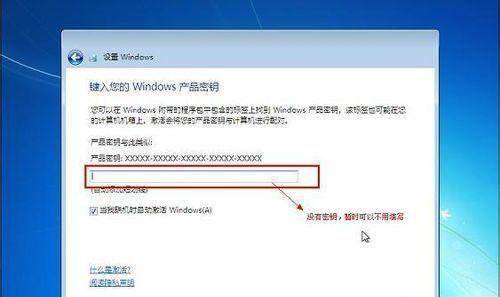
一、准备工作:选择合适的U盘和操作系统镜像文件
选择一个容量充足的U盘,并确保它没有重要数据,以免在制作过程中丢失。需要提前下载好所需要安装的操作系统的镜像文件,确保完整无损。
二、格式化U盘:清除数据并准备制作
将U盘插入电脑,并打开“我的电脑”或“此电脑”选项,在U盘上点击鼠标右键选择“格式化”。选择默认选项并开始格式化,等待完成。

三、下载并运行UltraISO软件
在浏览器中搜索并下载UltraISO软件,下载完成后双击运行。在软件界面中,选择“文件”-“打开”,找到之前下载好的操作系统镜像文件,并点击打开。
四、制作启动U盘:使用UltraISO工具
在UltraISO软件中,选择“启动”-“写入硬盘映像”,然后在弹出的对话框中选择“写入方式”为“USB-HDD+”,点击“格式化”进行格式化,接着点击“写入”,等待写入过程完成。
五、设置BIOS:将U盘设为首选启动项
将制作好的U盘插入需要安装系统的电脑中,并重新启动电脑。在开机过程中按下指定键(通常是F2、Delete键或者F12)进入BIOS设置界面,在“Boot”或者“引导”选项中将U盘设为首选启动项,然后保存并退出BIOS。
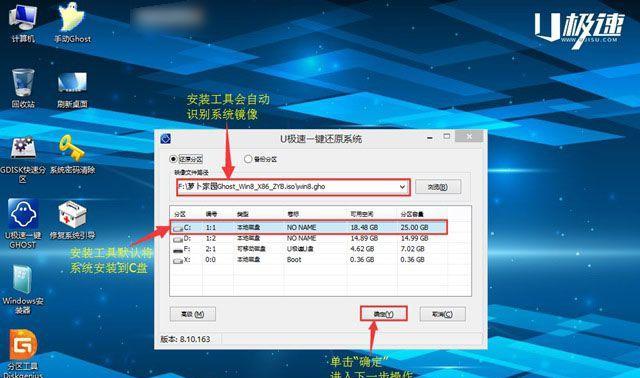
六、重启电脑:开始U盘装系统
重启电脑后,系统会自动从U盘中加载启动文件,并进入安装界面。按照提示进行相应操作,选择安装方式、分区等,并耐心等待系统安装完成。
七、重启并删除U盘:系统安装成功
当系统安装完成后,电脑会自动重启。此时,需要及时拔出U盘,并按照系统的提示进行进一步的设置。
八、安装驱动程序:确保电脑正常运行
在系统安装完成后,需要安装相应的驱动程序,以确保电脑硬件设备的正常运行。可以通过光盘或者从官方网站下载驱动程序进行安装。
九、更新系统:保持系统最新
及时更新系统,以获取最新的安全补丁和功能优化。打开系统设置,找到“更新和安全”选项,点击“检查更新”并按照提示进行操作。
十、安装常用软件:满足个人需求
根据个人需要,安装常用软件,例如浏览器、办公软件等。可以从官方网站或者应用商店下载并安装。
十一、备份重要文件:保护数据安全
在系统安装完成后,及时备份重要文件,以防丢失或数据损坏。可以使用云盘、移动硬盘等存储设备进行备份。
十二、优化系统性能:提高电脑运行效率
清理无用文件、关闭自启动项、优化系统设置等方法可以提高电脑的运行效率。可以使用专业的系统优化软件进行操作。
十三、安装杀毒软件:保护电脑安全
为了保护电脑的安全,安装一款杀毒软件非常重要。可以选择知名的杀毒软件,并及时更新病毒库,定期进行全盘扫描。
十四、设置个性化:个性化定制系统界面
根据个人喜好,设置个性化的系统界面。可以更换壁纸、调整主题、添加桌面小部件等。
十五、尝试其他操作系统:丰富电脑使用体验
除了常见的操作系统,还有其他的开源操作系统可以尝试,如Linux发行版等。通过制作U盘装系统,可以随时尝试其他操作系统,丰富电脑使用体验。
通过制作U盘装系统,我们可以避免繁琐的光盘安装过程,轻松快捷地安装操作系统。同时,可以根据个人需求进行个性化设置和安装常用软件,提高电脑的使用效率。希望本文对大家在安装操作系统过程中有所帮助。










